Ako zmeniť pozadie v PowerPointe 2019

Naučte sa, ako jednoducho zmeniť pozadie v PowerPointe 2019, aby vaše prezentácie pôsobili pútavo a profesionálne. Získajte tipy na plnú farbu, prechod, obrázky a vzory.
Údajové zobrazenia v SharePointe 2010 sú skvelé na vykonávanie hromadných aktualizácií položiek zoznamu a vlastností dokumentu v knižnici. Údajové zobrazenie zobrazuje zoznam v tabuľkovom hárku. Zobrazenia údajových hárkov fungujú iba v prehliadačoch Internet Explorer.
Pomocou zobrazení údajových hárkov môžete
Podpora väčšiny typov stĺpcov vrátane stĺpcov Text, Výber, Dátum, Číslo a vyhľadávacie stĺpce. Zobrazenia údajových hárkov nefungujú so stĺpcami Rich HTML. Okrem toho nie všetky funkcie stĺpcov fungujú v údajovom zobrazení podľa očakávania. Stručne povedané, keď fungujú zobrazenia údajových hárkov, fungujú skvele. Musíte len otestovať svoje typy stĺpcov skôr, ako budete príliš ambiciózni.
Pomocou klávesov so šípkami sa môžete pohybovať v zobrazení ako v tabuľke.
Skopírujte a prilepte hodnoty, čo je ďalší skvelý spôsob, ako hromadne aktualizovať zoznam.
Kliknutím pravým tlačidlom myši na hlavičku stĺpca zobrazíte ďalšie možnosti, ako je skrytie stĺpca alebo nastavenie šírky stĺpca.
Vytvorte údajové zobrazenie za behu z ľubovoľného štandardného zobrazenia kliknutím na tlačidlo Údajové zobrazenie na karte Zoznam na páse s nástrojmi SharePointu.
Presunutím stĺpcov v údajovom zobrazení zmeníte ich poradie.
Údajové zobrazenie je skvelý spôsob, ako rýchlo zmeniť typ obsahu položky zoznamu alebo dokumentu. Stačí pridať stĺpec typu obsahu do údajového zobrazenia.
Údajové zobrazenie vytvoríte rovnako ako štandardné zobrazenie, aj keď máte menej možností konfigurácie. V údajových zobrazeniach môžete triediť, filtrovať, zobrazovať súčty a nastavovať limit položiek.
Tu je zoznam kontaktov v údajovom zobrazení. Ak stĺpec nemožno upraviť z dôvodu jeho typu údajov, v pravom dolnom rohu údajového hárka sa zobrazí hlásenie Iba na čítanie. Po vykonaní aktualizácií databázy sa v ľavom dolnom rohu zobrazí správa Čakajúce zmeny.
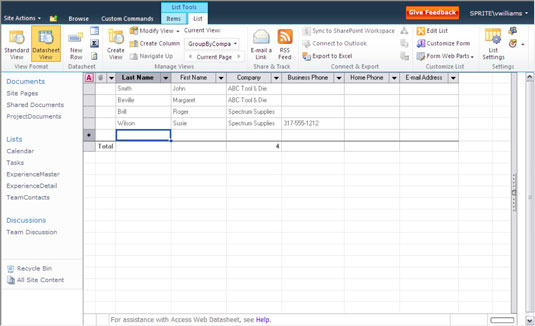
V závislosti od nainštalovaných aplikácií balíka Office môžete mať prístup k ďalším možnostiam správy údajov zoznamu v údajovom zobrazení. K týmto možnostiam sa dostanete kliknutím na panel úloh úplne vpravo v údajovom zobrazení. Táto tabla zobrazuje možnosti práce so zoznamom v programoch Microsoft Access a Excel.
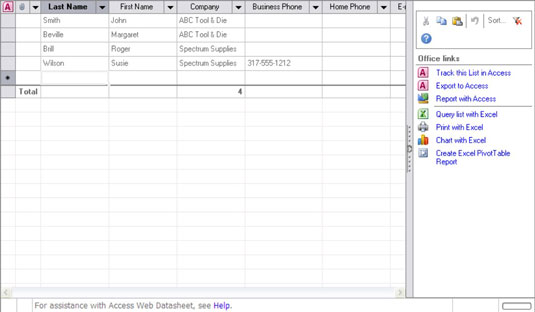
Naučte sa, ako jednoducho zmeniť pozadie v PowerPointe 2019, aby vaše prezentácie pôsobili pútavo a profesionálne. Získajte tipy na plnú farbu, prechod, obrázky a vzory.
Excel poskytuje štyri užitočné štatistické funkcie na počítanie buniek v hárku alebo zozname: COUNT, COUNTA, COUNTBLANK a COUNTIF. Pre viac informácií o Excel funkciách, pokračujte.
Objavte efektívne klávesové skratky v Exceli 2013 pre zobrazenie, ktoré vám pomôžu zlepšiť produktivitu. Všetky skratky sú začiatkom s Alt+W.
Naučte sa, ako nastaviť okraje v programe Word 2013 s naším jednoduchým sprievodcom. Tento článok obsahuje užitočné tipy a predvoľby okrajov pre váš projekt.
Excel vám poskytuje niekoľko štatistických funkcií na výpočet priemerov, režimov a mediánov. Pozrite si podrobnosti a príklady ich použitia.
Excel 2016 ponúka niekoľko efektívnych spôsobov, ako opraviť chyby vo vzorcoch. Opravy môžete vykonávať po jednom, spustiť kontrolu chýb a sledovať odkazy na bunky.
V niektorých prípadoch Outlook ukladá e-mailové správy, úlohy a plánované činnosti staršie ako šesť mesiacov do priečinka Archív – špeciálneho priečinka pre zastarané položky. Učte sa, ako efektívne archivovať vaše položky v Outlooku.
Word vám umožňuje robiť rôzne zábavné veci s tabuľkami. Učte sa o vytváraní a formátovaní tabuliek vo Worde 2019. Tabuľky sú skvelé na organizáciu informácií.
V článku sa dozviete, ako umožniť používateľovi vybrať rozsah v Excel VBA pomocou dialógového okna. Získajte praktické tipy a príklady na zlepšenie práce s rozsahom Excel VBA.
Vzorec na výpočet percentuálnej odchýlky v Exceli s funkciou ABS pre správne výsledky aj so zápornými hodnotami.






